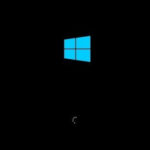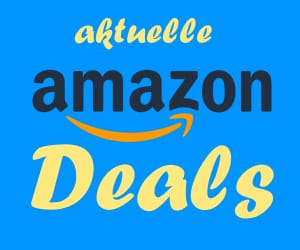Du kennst das bestimmt: Dein treues Notebook, das Dich jahrelang begleitet hat, wirkt plötzlich müde und langsam. Bevor Du jetzt resignierst oder Dich nach einem neuen Gerät umsiehst, habe ich gute Nachrichten für Dich. Es gibt eine einfache Lösung, um Deinem alten Weggefährten neues Leben einzuhauchen: Notebook Speicher aufrüsten!
Warum das eine kluge Entscheidung ist? Ganz einfach: Mehr Arbeitsspeicher kann Deinem Notebook einen echten Leistungsschub verleihen. Und das Beste daran – es ist keine Raketenwissenschaft! Mit ein paar Handgriffen und der richtigen Anleitung kannst Du das ganz bequem selbst machen. Denk daran, wie zufriedenstellend es sein wird, wenn Dein Laptop wieder flott läuft und Du dabei auch noch Geld sparst.
In diesem Artikel nehme ich Dich an die Hand und zeige Dir Schritt für Schritt, wie Du den Speicher deines Notebooks aufrüsten kannst. Von der ersten Kompatibilitätsprüfung bis zum erfolgreichen Einbau des neuen Speichermoduls – ich leite Dich durch den gesamten Prozess. Du denkst jetzt vielleicht: „Klingt kompliziert!“ Aber keine Sorge, ich verspreche Dir, es ist leichter als Du denkst, und ich erkläre alles in einer Sprache, die Du auch als Einsteiger verstehen wirst.
Also, schnapp Dir eine Tasse Kaffee, und lass uns gemeinsam dafür sorgen, dass Dein Notebook bald in neuem Glanz erstrahlen wird!
Bereit, den ersten Schritt zu machen? Dann lies weiter, und entdecke, wie Du Deinen Notebook Speicher aufrüsten und deinem Gerät zu neuen Höhenflügen verhelfen kannst!
Warum sollte man den Speicher seines Notebooks aufrüsten?

Stell Dir vor, Dein Laptop ist wie ein Büroarbeiter, der auf einem winzigen Schreibtisch mit Papierbergen jonglieren muss. Einfach frustrierend, oder? Mehr Arbeitsspeicher – oder RAM – zu haben, ist wie diesem Büroarbeiter einen größeren Schreibtisch und somit mehr Platz zum Arbeiten zu geben. Resultat? Alles läuft flüssiger und effizienter.
Den Speicher Deines Notebooks zu erweitern, ist eine kluge Maßnahme, um die Schnelligkeit und Reaktionsfähigkeit zu verbessern, vor allem wenn Du gleichzeitig mehrere Programme nutzt. Vielleicht bist Du auch ein Gamer oder kreativer Kopf, der mit Foto- oder Videobearbeitung hantiert. Hier ist zusätzlicher RAM unglaublich wertvoll, weil er Dir erlaubt, Dich auf die Flüssigkeit Deiner Arbeit statt auf ruckelnde Prozesse zu fokussieren.
Außerdem ist da auch noch der Faktor Zeitersparnis. Du kennst sicher das Warten auf das Laden von Tabellen, das Starten von Apps oder das Hin- und Herspringen zwischen verschiedenen Fenstern. Mit mehr Speicher ist das Warten oft vorbei. Klingt das nicht herrlich? Kurz gesagt: Mehr Speicher spart Dir Nerven und lässt Dich zügiger an Deinen Projekten arbeiten.
Noch ein Aspekt darf nicht unterschätzt werden: Die Zukunftssicherheit. Software und Betriebssysteme entwickeln sich weiter, sie benötigen mehr Ressourcen. Rüstest Du Dein Notebook mit mehr Speicher aus, ist es besser für künftige Anwendungen gewappnet.
Und vergessen wir nicht: Die Kosten! Ein neues Notebook kann teuer sein. Ist der Rest Deines Laptops noch gut in Schuss, ist ein Speicher-Upgrade eine preiswerte und effektive Methode, die Nutzungsdauer zu verlängern, ohne dabei tief in die Tasche greifen zu müssen.
Kurz gesagt, ein Upgrade des Notebook-Speichers ist eine Investition, die sich in vielerlei Hinsicht auszahlt. Es ist eine direkte Aufwertung für Deine Arbeit und Dein Vergnügen. Also, warum warten? Verleih Deinem Notebook die Power, die es verdient!
Kompatibilität prüfen: So geht’s!
Ein Speicher-Upgrade ohne vorherige Kompatibilitätsprüfung kann ungefähr so problematisch werden wie wenn Du versuchst, einen USB-Stick verkehrt herum einzustecken – es passt einfach nicht. Aber keine Sorge, ich zeige Dir, wie Du herausfindest, welcher RAM zu Deinem Notebook passt.
Zuerst findest Du das Modell Deines Notebooks heraus. Das steht meistens auf einem Aufkleber auf der Unterseite oder in den Systeminformationen, die Du unter den Einstellungen in Deinem Betriebssystem findest. Mit dieser Info bewaffnet, schlägst Du online nach, was der Hersteller zu maximal unterstütztem RAM und kompatiblen Modulen sagt.
Ob DDR3 oder DDR4, die Unterschiede sind entscheidend und das falsche Modul passt schlichtweg nicht in den Slot. Auch die maximale Kapazität ist zu beachten. Stelle Dir vor, Du willst Wasser in eine Tasse gießen, die schon randvoll ist – das führt einfach zu Überschwemmungen, oder in unserem Fall dazu, dass der Laptop die zusätzlichen Arbeitsspeicher nicht erkennt.
Eine weitere Schlüsselressource ist das Handbuch Deines Notebooks. Manchmal klingt es nach veralteter Schullektüre, aber es enthält wertvolle Hinweise zur Speichererweiterung. Keine Sorge, wenn Du es nicht mehr zur Hand hast, viele Hersteller bieten diese online an.
Wenn Du eher der praktische Typ bist, gibt es Tools wie CPU-Z, die Dir genau anzeigen, welcher Speichertyp momentan im Einsatz ist. Mit dieser Methode kannst Du direkt nach passenden Upgrades suchen.
Nimm Dir die Zeit für diese Schritte. Denn wie bei einem Puzzle, wo jedes Teil seinen Platz hat, muss der neue Speicher perfekt zu Deinem Notebook passen. Ist diese Vorarbeit getan, steht einem erfolgreichen RAM-Upgrade nichts mehr im Weg.
Die Wahl des richtigen Speichertyps
Beim Speicher-Upgrade ist es wie beim Schuhkauf: Du musst genau wissen, was passt! Der Speichertyp muss mit Deinem Notebook harmonieren. Hier ein paar Tipps, wie Du den richtigen Speichertyp für Dein Gerät ermittelst.
Zunächst solltest Du wissen, dass es verschiedene Arten von RAM gibt, mit DDR4 und DDR3 als den gängigsten Standards. Diese sind untereinander nicht austauschbar. DDR4 ist der neuere, schnellere Typ, aber das bedeutet nicht, dass er in Dein Notebook passt, wenn dieses für DDR3 gebaut ist.
Jetzt könntest Du denken, „Okay, ich schaue einfach in meinen Laptop und nehme, was schon drin ist.“ Das ist ein guter Anfang. Aber Vorsicht: Neben dem ‚DDR‘-Standard solltest Du auch auf die Taktrate achten. Das ist die Geschwindigkeit, mit der der Speicher Daten verarbeitet, gemessen in MHz. Passt sie nicht zu Deinem Notebook, ist es als würdest Du versuchen, einen Marathon mit Wanderschuhen zu laufen – es funktioniert, aber nicht optimal.
Auch die Formfaktoren sind entscheidend. Für Notebooks benötigst Du meist SO-DIMM Module im Gegensatz zu den DIMM Modulen, die in Desktop-PCs verwendet werden. Es ist das Format, das bestimmt, ob der Speicher überhaupt physisch in Deinen Laptop passt.
Schau also genau hin oder nutze ein Tool wie CPU-Z, das Dir detaillierte Informationen zu Typ, Formfaktor und Taktrate des existierenden Speichers gibt.
Auch wenn’s ein bisschen trocken klingt, aber die Spezifikationen Deines Notebooks sind hier Deine Bibel. Man kann es nicht oft genug sagen: Achte auf die Herstellerangaben!
Einmal alle Infos beisammen, bist Du bereit, eine informierte Entscheidung zu treffen. Wähle den Speicher, der wie die fehlende Zutat in Dein Notebook-Gericht passt und alles auf die nächste Stufe bringt!
Anleitung: Speichergröße auswählen

Okay, Du weißt jetzt, welcher Speichertyp in Dein Notebook passt. Nun zur Königsfrage: Wie viel Speicher braucht man eigentlich? Ich helfe Dir, genau das Richtige zu finden, damit Du nicht zu viel bezahlst oder am Ende doch zu wenig Power hast.
Du surfst gerne im Internet, schreibst E-Mails und nutzt Office-Anwendungen? Dann reicht ein moderates Upgrade. In der Regel sind 8 GB für alltägliche Aufgaben mehr als genug. Achte darauf, dass Du nicht weniger als das nimmst, was moderne Betriebssysteme gern haben möchten – sonst ist das so, als würdest Du mit angezogener Handbremse fahren.
Bist Du eher der Typ, der den Laptop zum Arbeiten und Spielen benutzt und dabei auch mal anspruchsvollere Software wie Bildbearbeitungsprogramme verwendet? Stichwort Multitasking – hier ist ein bisschen mehr unter der Haube gefragt. Mit 16 GB bist Du gut aufgestellt und kannst lässig zwischen den Aufgaben wechseln.
Und falls Du zu den Power-Usern gehörst, die Videos schneiden, Spiele in höchster Auflösung zocken oder im professionellen Bereich arbeiten, überlege Dir, auf 32 GB oder mehr zu gehen. Das ist eine solide Basis, damit auch die hungrigsten Anwendungen satt werden.
Aber halt, stopp – schau zuerst, was Dein Notebook maximal unterstützt. 32 GB sind toll, aber wenn Dein Laptop nur bis 16 GB mitmacht, ist alles darüber rausgeworfenes Geld.
Und noch ein kleiner Tipp: Hast Du schon mal von Dual Channel gehört? Wenn Dein Notebook das unterstützt, bringt es Vorteile, gleich zwei identische Speichermodule statt einem einzigen großen zu verwenden. So wird die Arbeit auf beide Module verteilt – vergleichbar damit, wenn zwei Kellner statt einem die Bestellungen aufnehmen und bringen. Yep, das beschleunigt die Dinge!
Also, überlege Dir gut, was Du mit Deinem Notebook vorhast und wähle die Speichergröße, die Deine Bedürfnisse am besten erfüllt und zu Deinem System passt.
Verständnis von Single vs. Dual Channel
Also, Du hast entschieden, dass es Zeit für mehr Speicher in Deinem Notebook ist. Die Frage ist nun: Single oder Dual Channel? Ich zeig Dir, was das bedeutet und wie Du die richtige Wahl triffst.
Stell Dir vor, Dein Notebook wäre ein Büro. Im Single Channel-Modus hat es nur einen Bürotisch – Daten müssen sich anstellen, um bearbeitet zu werden. Bei Dual Channel hast Du zwei Tische, und jeder kann gleichzeitig verschiedene Daten verarbeiten. Das kann die Arbeit deutlich schneller machen, so wie zwei Kassenschlangen im Supermarkt den Einkauf beschleunigen.
Um Dual Channel zu nutzen, brauchst Du zwei identische Speichermodule (gleicher Typ, Größe, Taktfrequenz). Dein Notebook muss dies natürlich unterstützen. Viele moderne Notebooks tun das, aber ein kurzer Blick ins Handbuch oder eine schnelle Online-Suche zu Deinem Laptop-Modell schafft Klarheit.
Was bringt Dir Dual Channel? Bei Aufgaben, die viel Speicherbandbreite beanspruchen, wie manche Spiele oder Videobearbeitungen, kannst Du einen spürbaren Geschwindigkeitsvorteil erleben. Wenn Du allerdings hauptsächlich im Internet surfst oder Texte bearbeitest, werden die Vorteile weniger auffällig sein.
Denke dran: Es geht nicht nur darum, mehr Speicher zu haben, sondern auch darum, wie der Speicher genutzt wird. Dual Channel ist eine einfache Möglichkeit, das Maximum aus dem vorhandenen Speicher herauszuholen.
Abschließend: Dual Channel kann also großartig sein, aber nur, wenn Du die Voraussetzungen erfüllst und Deine Anwendungen davon profitieren. Einzelne größere Module sind manchmal preiswerter oder die einzige Option, wenn nur ein Speicherslot frei ist. Letztendlich hängt die Wahl von Deinem Notebook und Deinen Nutzungsanforderungen ab.
Bedeutung von Geschwindigkeit und Latenz beim RAM

Beim Thema RAM stehen oft zwei Fachbegriffe im Raum: Geschwindigkeit und Latenz. Das kann erstmal verwirrend klingen, ist aber gar nicht so komplex.
Die Geschwindigkeit des RAMs, gemessen in Megahertz (MHz), zeigt, wie schnell der Speicher Daten verarbeiten kann. Es ist so, als würdest Du schauen, wie schnell ein Sportwagen fahren kann – je höher die Zahl, desto schneller die mögliche Datenübertragung. Aber, und das ist wichtig, Dein Notebook hat eine Höchstgeschwindigkeit, die es unterstützt. Bau keinen Ferrari-Motor ein, wenn die Straßen nur für einen Stadtflitzer gemacht sind, sprich: Ein zu schneller RAM bringt Dir nichts, wenn das Notebook ihn nicht ausnutzen kann.
Nicht zu vergessen ist die Latenz. Das ist die Zeit, die der RAM braucht, um eine spezifische Aktion zu starten. Niedrigere Latenz bedeutet im Grunde, dass der RAM zügiger reagiert. Denk an die Reaktionszeit eines Sprinters beim Startschuss – je schneller aus den Blöcken, desto besser.
Hier ein kleiner Tipp: Die Latenz wird oft in einer Reihe von Zahlen wie „16-18-18-38“ ausgedrückt. Diese Zahlenreihe kann einem erstmal Kopfzerbrechen bereiten, aber für die meisten Notebook-Nutzer, die kein extremes Tuning vornehmen oder auf maximale Leistung für spezielle Programme angewiesen sind, reicht die Beachtung der ersten Zahl, auch CAS-Latenz genannt.
Um es kurz zu machen: Optimal ist, wenn Du RAM mit der empfohlenen Geschwindigkeit und einer niedrigen Latenz für Dein Notebook findest. Ist aber der schnelle Speicher deutlich teurer und Du nutzt Dein Notebook hauptsächlich für alltägliche Aufgaben, wiegen die Kosten den Nutzen vielleicht nicht auf.
Eines ist sicher: Die richtige Balance zwischen Geschwindigkeit und Latenz kann Dein Notebook-Erlebnis spürbar flotter gestalten. Aber vergiss nie, das Ganze mit den Spezifikationen Deines Geräts abzugleichen, damit Deine Aufrüstung Hand in Hand mit Deinem treuen Laptop geht.
Schritt-für-Schritt: So rüstest Du deinen Notebook-Speicher auf
Also, Du bist bereit, den Speicher Deines Notebooks aufzurüsten. Legen wir los! Als Erstes fährst Du Dein Notebook herunter, trennst es vom Strom und entfernst den Akku, falls möglich. Sicherheit geht vor, wir wollen ja keinen Kurzschluss riskieren.
Dreh Dein Notebook um und halte nach der Abdeckung Ausschau, die den Speicher schützt. In der Regel ist diese mit ein paar Schrauben fixiert. Schnapp Dir einen passenden Schraubenzieher und leg vorsichtig los. Achte darauf, die Schrauben nicht zu verlieren – die sind kleiner als die Geduld bei einer langsamen Internetverbindung.
Mit der Abdeckung offen, blickst Du nun auf die Speichermodule. Sie sind oft mit kleinen Clips an der Seite gesichert. Drück diese vorsichtig zur Seite, und das Modul sollte sich ein Stück anheben. Jetzt kannst Du es herausnehmen.
Jetzt kommt der spannende Teil, das Einsetzen des neuen Speichers. Achte darauf, dass die Kerben am Modul und im Slot übereinstimmen. Schiebe das Modul sanft hinein und drücke es dann herunter, bis die Clips einrasten. Fühlst Du den Widerstand? Keine Angst, ein bisschen Druck ist okay – das soll ja auch nicht beim ersten Notebook-Niesen herausfallen.
Hast Du zwei Module für Dual Channel, wiederhole den Prozess einfach. Achte darauf, dass beide Module fest sitzen.
Jetzt schließ alles wieder sorgfältig. Die Abdeckung kommt zurück, die Schrauben an ihren Platz, und vergiss nicht, den Akku wieder einzusetzen, falls Du ihn herausgenommen hast.
Schalte Dein Notebook ein und guck nach, ob es den neuen Speicher erkennt. Entweder im BIOS oder einfach in den Systemeinstellungen unter Windows oder welches Betriebssystem Du auch immer nutzt.
Und schwupps, so einfach hast Du Deinem Notebook mehr Hirn verpasst. Ist das ein tolles Gefühl oder was? Ab jetzt kannst Du offenbar mehr machen als nur den Power-Button zu drücken – Du hast offiziell Hardware-Kenntnisse!
Was zu tun ist nach dem Speicher-Upgrade
Super, das Upgrade ist vollbracht, aber bevor Du Dich ins digitale Getümmel stürzt, lass uns ein paar Checks durchgehen. Damit stellst Du sicher, dass Dein Notebook nicht nur das neue Gehirn akzeptiert hat, sondern dass es auch voll einsatzfähig ist.
Starte zuerst Dein Notebook. Sieh im BIOS nach oder, wenn Du Windows nutzt, im Task-Manager unter dem Register „Leistung“, ob der gesamte Speicher erkannt wird. Die Zahlen sollten jetzt Dein Upgrade widerspiegeln.
Nicht erschrecken, wenn es nicht auf Anhieb klappt – manchmal braucht es zwei Anläufe. Schalte dein Notebook aus und überprüfe noch einmal, ob alles richtig eingesteckt ist. Die goldenen Kontakte des RAM-Moduls sollten gar nicht mehr zu sehen sein, wenn es korrekt eingerastet ist.
Ist der Speicher erkannt, ist es Zeit für einen kleinen Belastungstest. Programme wie MemTest86 können durchlaufen und schauen, ob Fehler auftreten. Das ist so, als würdest Du ein Auto auf Herz und Nieren prüfen, bevor Du es auf die Autobahn lässt.
Alles im grünen Bereich nach dem Test? Perfekt, dann auf zum Feintuning. Dein Betriebssystem und einige Programme nutzen den zusätzlichen Speicher automatisch. Doch es lohnt sich, speicherintensive Anwendungen wie Bildbearbeitungssoftware oder Spiele in ihren Einstellungen zu kontrollieren und eventuell den zugeordneten Speicher zu erhöhen.
Beobachte auch das allgemeine Verhalten Deines Notebooks. Schnellere Startzeiten von Programmen und ein flüssigeres Multitasking sollten Anzeichen dafür sein, dass Du alles richtig gemacht hast.
Letztendlich bewahre das alte Modul irgendwo sicher auf. Solltest Du das Notebook irgendwann verkaufen wollen, kannst Du den originalen Zustand leicht wiederherstellen.
Nimm Dir Zeit, Dein aufgefrischtes Notebook zu genießen. Du hast ihm nicht nur eine Verjüngungskur verpasst – Du hast auch bewiesen, dass Du Dir und Deinem digitalen Begleiter Gutes tun kannst.
Häufig gestellte Fragen (FAQ)
Klar, nach so einem Upgrade tauchen oft Fragen auf. Hier sind ein paar, die vielen Nutzern durch den Kopf gehen:
Muss ich zwei identische RAM-Module für Dual Channel verwenden?
Ja, das ist das Beste. Stell Dir vor, Du machst ein Tandem-Fahrradrennen und Dein Partner tritt nicht im gleichen Rhythmus wie Du – das wird holprig. Genauso ist es mit dem RAM. Für Dual Channel sollten die Module in Sachen Größe, Tempo und Marke übereinstimmen.
Kann ich verschiedene RAM-Marken mischen?
Obwohl es möglich ist, ist es wie bei Batterien: Du holst die besten Ergebnisse raus, wenn sie vom gleichen Typ sind. Unterschiedliche Marken können unterschiedliche Leistungsniveaus haben und so zu unerwartetem Verhalten führen.
Wie finde ich heraus, wie viel RAM mein Notebook unterstützt?
In der Dokumentation Deines Notebooks steht’s. Keine Sorge, wenn Du die nicht zur Hand hast, eine schnelle Online-Suche mit Deinem Modell hilft weiter. Manchmal kannst Du auch im BIOS/UEFI nachsehen, wie viel RAM maximal unterstützt wird.
Beeinflusst mehr RAM die Akkulaufzeit meines Notebooks?
Ja, aber eher minimal. Mehr RAM bedeutet zwar mehr Energieverbrauch, aber im Vergleich zu anderen Komponenten wie dem Bildschirm oder der CPU ist der Unterschied gering.
Kann ich den Speicher selbst aufrüsten oder sollte ich einen Fachmann ranlassen?
Wenn Du Dir das zutraust, los! Mein Rat: Geh es mit Ruhe und Geduld an. Es gibt viele Anleitungen und Videos, die Dir helfen können. Fühlst Du Dich unsicher, dann ist es keine Schande, jemanden mit mehr Erfahrung zu bitten.
Wo bewahre ich mein altes RAM-Modul auf?
Am besten in der Anti-Statik-Hülle, in der das neue Modul ankam. Ein trockener und sicherer Ort, wo nichts drauf drücken kann, ist ideal.
Und das Wichtigste: Hab keine Scheu, nach Hilfe zu fragen, sei es online in Foren oder im Bekanntenkreis. Im Endeffekt ist jeder einmal Anfänger gewesen.
Fazit: Notebook Speicher aufrüsten
Okay, lass uns mal das Wesentliche zusammenfassen. Ein Notebook-Speicher-Upgrade kann sich anhören wie ein Trip zum Mars, ist aber in Wirklichkeit mehr wie ein Spaziergang im Park – wenn man den richtigen Weg kennt.
Zuerst checkst Du, welcher Speichertyp und wie viel RAM Dein Notebook verkraften kann. Nicht über das Maximum hinausgehen, sonst ist es vergebene Liebesmüh. Und pass auf, dass Du bei der Geschwindigkeit und der Latenz auf die Vorgaben Deines Laptops achtest. Nicht weniger, aber vor allem nicht mehr als nötig.
Wenn Du Dich für Dual Channel entscheidest, weißt Du jetzt, das heißt zwei identische Module zu kaufen. Das kann einen Performance-Schub geben, je nachdem, was Du mit Deinem Notebook machst.
Beim eigentlichen Upgrade: Immer schön erden, vorsichtig sein und nichts erzwingen. Wenn das neue RAM drin ist, starte Dein Notebook, überprüfe, ob alles erkannt wird, und führ vielleicht einen kleinen Testlauf durch, um sicherzustellen, dass alles rundläuft.
Hast Du das alles geschafft, bist Du nicht nur ein Speicherguru, sondern auch bereit, Dein Notebook in der Überholspur zu fahren. Mehr RAM kann ein echter Gamechanger sein und lässt Dich flüssiger arbeiten und spielen.
Also, trau Dich ran. Mit Geduld, dem richtigen Werkzeug und einer coolen Hand ist das Aufrüsten kein Hexenwerk. Und das Beste: Du wirst das unglaubliche Gefühl haben, dass Dein Notebook jetzt ein Stückchen mehr Dir gehört. Denn Du hast ihm mit Deinen eigenen Händen ein bisschen mehr Leben eingehaucht.